display OPEL INSIGNIA 2014.5 Handleiding Infotainment (in Dutch)
[x] Cancel search | Manufacturer: OPEL, Model Year: 2014.5, Model line: INSIGNIA, Model: OPEL INSIGNIA 2014.5Pages: 151, PDF Size: 2.65 MB
Page 104 of 151
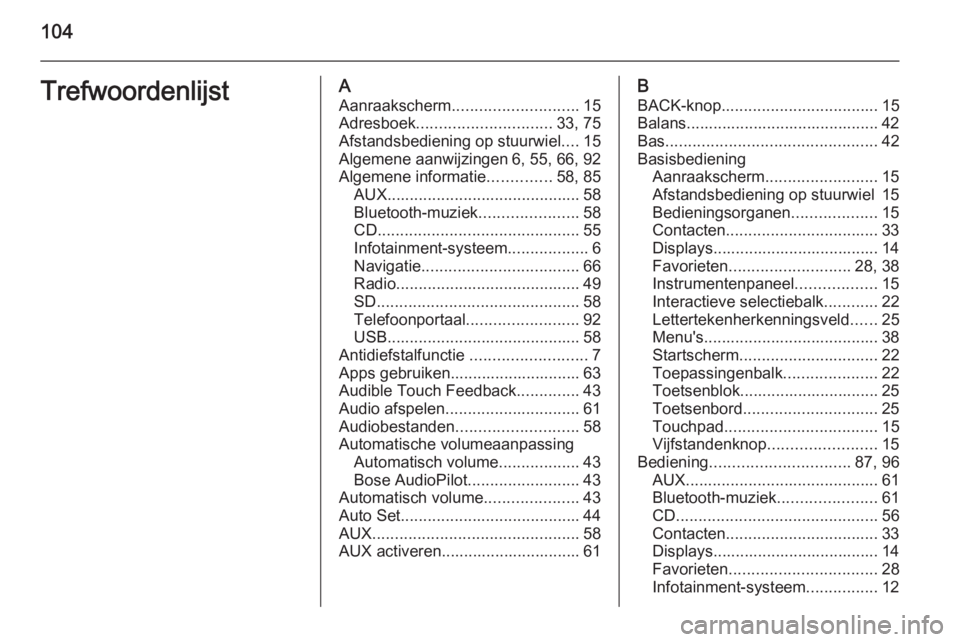
104TrefwoordenlijstAAanraakscherm ............................ 15
Adresboek .............................. 33, 75
Afstandsbediening op stuurwiel ....15
Algemene aanwijzingen 6, 55, 66, 92
Algemene informatie ..............58, 85
AUX ........................................... 58
Bluetooth-muziek ......................58
CD ............................................. 55
Infotainment-systeem ..................6
Navigatie ................................... 66
Radio ......................................... 49
SD ............................................. 58
Telefoonportaal ......................... 92
USB ........................................... 58
Antidiefstalfunctie ..........................7
Apps gebruiken............................. 63
Audible Touch Feedback ..............43
Audio afspelen .............................. 61
Audiobestanden ........................... 58
Automatische volumeaanpassing Automatisch volume ..................43
Bose AudioPilot ......................... 43
Automatisch volume .....................43
Auto Set ........................................ 44
AUX .............................................. 58
AUX activeren............................... 61B
BACK-knop ................................... 15
Balans........................................... 42
Bas ............................................... 42
Basisbediening Aanraakscherm ......................... 15
Afstandsbediening op stuurwiel 15
Bedieningsorganen ...................15
Contacten .................................. 33
Displays..................................... 14
Favorieten ........................... 28, 38
Instrumentenpaneel ..................15
Interactieve selectiebalk ............22
Lettertekenherkenningsveld ......25
Menu's ....................................... 38
Startscherm ............................... 22
Toepassingenbalk .....................22
Toetsenblok............................... 25
Toetsenbord .............................. 25
Touchpad .................................. 15
Vijfstandenknop ........................ 15
Bediening ............................... 87, 96
AUX ........................................... 61
Bluetooth-muziek ......................61
CD ............................................. 56
Contacten .................................. 33
Displays..................................... 14
Favorieten ................................. 28
Infotainment-systeem ................12
Page 105 of 151
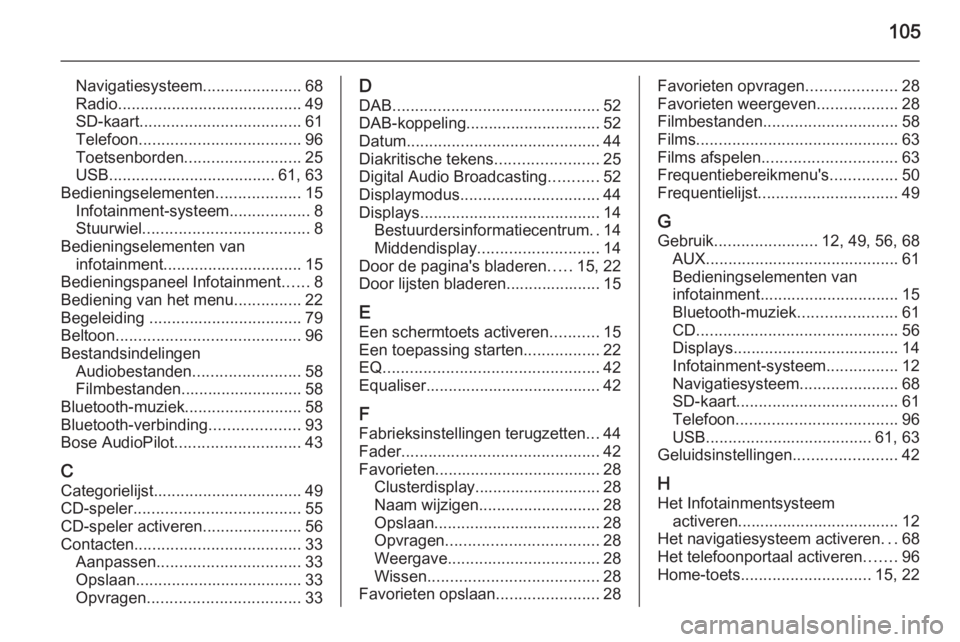
105
Navigatiesysteem......................68
Radio ......................................... 49
SD-kaart .................................... 61
Telefoon .................................... 96
Toetsenborden .......................... 25
USB ..................................... 61, 63
Bedieningselementen ...................15
Infotainment-systeem ..................8
Stuurwiel ..................................... 8
Bedieningselementen van infotainment............................... 15
Bedieningspaneel Infotainment ......8
Bediening van het menu ...............22
Begeleiding .................................. 79
Beltoon ......................................... 96
Bestandsindelingen Audiobestanden ........................58
Filmbestanden........................... 58
Bluetooth-muziek ..........................58
Bluetooth-verbinding ....................93
Bose AudioPilot ............................ 43
C Categorielijst ................................. 49
CD-speler ..................................... 55
CD-speler activeren ......................56
Contacten ..................................... 33
Aanpassen ................................ 33
Opslaan ..................................... 33
Opvragen .................................. 33D
DAB .............................................. 52
DAB-koppeling.............................. 52
Datum ........................................... 44
Diakritische tekens .......................25
Digital Audio Broadcasting ...........52
Displaymodus ............................... 44
Displays ........................................ 14
Bestuurdersinformatiecentrum ..14
Middendisplay ........................... 14
Door de pagina's bladeren .....15, 22
Door lijsten bladeren..................... 15
E
Een schermtoets activeren ...........15
Een toepassing starten .................22
EQ ................................................ 42
Equaliser....................................... 42
F
Fabrieksinstellingen terugzetten ...44
Fader ............................................ 42
Favorieten..................................... 28 Clusterdisplay............................ 28
Naam wijzigen ........................... 28
Opslaan ..................................... 28
Opvragen .................................. 28
Weergave .................................. 28
Wissen ...................................... 28
Favorieten opslaan .......................28Favorieten opvragen ....................28
Favorieten weergeven ..................28
Filmbestanden .............................. 58
Films ............................................. 63
Films afspelen .............................. 63
Frequentiebereikmenu's ...............50
Frequentielijst ............................... 49
G Gebruik ....................... 12, 49, 56, 68
AUX ........................................... 61
Bedieningselementen van
infotainment............................... 15
Bluetooth-muziek ......................61
CD ............................................. 56
Displays..................................... 14
Infotainment-systeem ................12
Navigatiesysteem ......................68
SD-kaart .................................... 61
Telefoon .................................... 96
USB ..................................... 61, 63
Geluidsinstellingen .......................42
H Het Infotainmentsysteem activeren.................................... 12
Het navigatiesysteem activeren ...68
Het telefoonportaal activeren .......96
Home-toets ............................. 15, 22
Page 106 of 151
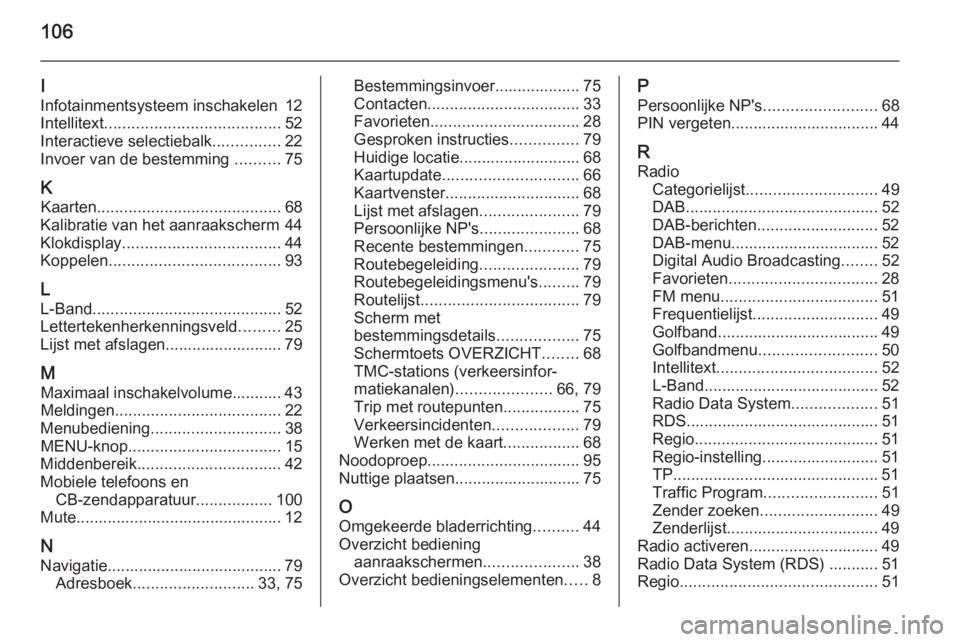
106
I
Infotainmentsysteem inschakelen 12
Intellitext ....................................... 52
Interactieve selectiebalk ...............22
Invoer van de bestemming ..........75
K Kaarten ......................................... 68
Kalibratie van het aanraakscherm 44
Klokdisplay ................................... 44
Koppelen ...................................... 93
L
L-Band .......................................... 52
Lettertekenherkenningsveld .........25
Lijst met afslagen.......................... 79
M Maximaal inschakelvolume........... 43
Meldingen ..................................... 22
Menubediening ............................. 38
MENU-knop .................................. 15
Middenbereik ................................ 42
Mobiele telefoons en CB-zendapparatuur .................100
Mute.............................................. 12
N Navigatie....................................... 79 Adresboek ........................... 33, 75Bestemmingsinvoer................... 75
Contacten .................................. 33
Favorieten ................................. 28
Gesproken instructies ...............79
Huidige locatie........................... 68 Kaartupdate .............................. 66
Kaartvenster .............................. 68
Lijst met afslagen ......................79
Persoonlijke NP's ......................68
Recente bestemmingen ............75
Routebegeleiding ......................79
Routebegeleidingsmenu's .........79
Routelijst ................................... 79
Scherm met
bestemmingsdetails ..................75
Schermtoets OVERZICHT ........68
TMC-stations (verkeersinfor‐
matiekanalen) ..................... 66, 79
Trip met routepunten .................75
Verkeersincidenten ...................79
Werken met de kaart .................68
Noodoproep .................................. 95
Nuttige plaatsen............................ 75
O Omgekeerde bladerrichting ..........44
Overzicht bediening aanraakschermen .....................38
Overzicht bedieningselementen .....8P
Persoonlijke NP's .........................68
PIN vergeten................................. 44
R Radio Categorielijst ............................. 49
DAB ........................................... 52
DAB-berichten ........................... 52
DAB-menu................................. 52
Digital Audio Broadcasting ........52
Favorieten ................................. 28
FM menu ................................... 51
Frequentielijst ............................ 49
Golfband.................................... 49
Golfbandmenu .......................... 50
Intellitext .................................... 52
L-Band....................................... 52 Radio Data System ...................51
RDS........................................... 51
Regio ......................................... 51
Regio-instelling.......................... 51
TP.............................................. 51
Traffic Program ......................... 51
Zender zoeken .......................... 49
Zenderlijst.................................. 49
Radio activeren............................. 49
Radio Data System (RDS) ........... 51
Regio ............................................ 51
Page 110 of 151
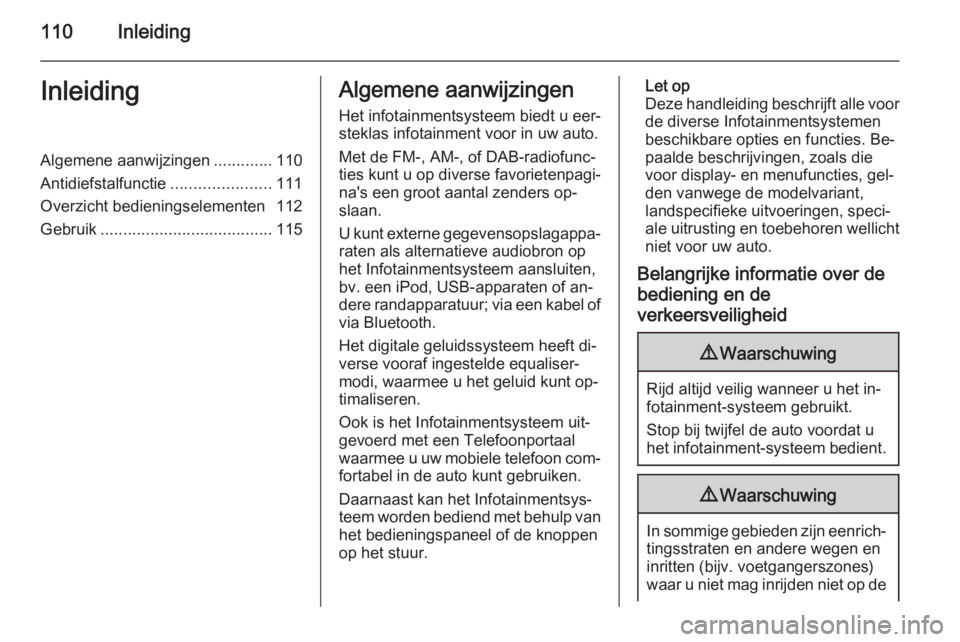
110InleidingInleidingAlgemene aanwijzingen.............110
Antidiefstalfunctie ......................111
Overzicht bedieningselementen 112
Gebruik ...................................... 115Algemene aanwijzingen
Het infotainmentsysteem biedt u eer‐
steklas infotainment voor in uw auto.
Met de FM-, AM-, of DAB-radiofunc‐
ties kunt u op diverse favorietenpagi‐
na's een groot aantal zenders op‐
slaan.
U kunt externe gegevensopslagappa‐ raten als alternatieve audiobron op
het Infotainmentsysteem aansluiten,
bv. een iPod, USB-apparaten of an‐
dere randapparatuur; via een kabel of
via Bluetooth.
Het digitale geluidssysteem heeft di‐
verse vooraf ingestelde equaliser-
modi, waarmee u het geluid kunt op‐
timaliseren.
Ook is het Infotainmentsysteem uit‐
gevoerd met een Telefoonportaal waarmee u uw mobiele telefoon com‐
fortabel in de auto kunt gebruiken.
Daarnaast kan het Infotainmentsys‐ teem worden bediend met behulp van het bedieningspaneel of de knoppenop het stuur.Let op
Deze handleiding beschrijft alle voor
de diverse Infotainmentsystemen
beschikbare opties en functies. Be‐
paalde beschrijvingen, zoals die
voor display- en menufuncties, gel‐
den vanwege de modelvariant,
landspecifieke uitvoeringen, speci‐
ale uitrusting en toebehoren wellicht niet voor uw auto.
Belangrijke informatie over de
bediening en de
verkeersveiligheid9 Waarschuwing
Rijd altijd veilig wanneer u het in‐
fotainment-systeem gebruikt.
Stop bij twijfel de auto voordat u het infotainment-systeem bedient.
9 Waarschuwing
In sommige gebieden zijn eenrich‐
tingsstraten en andere wegen en
inritten (bijv. voetgangerszones) waar u niet mag inrijden niet op de
Page 115 of 151
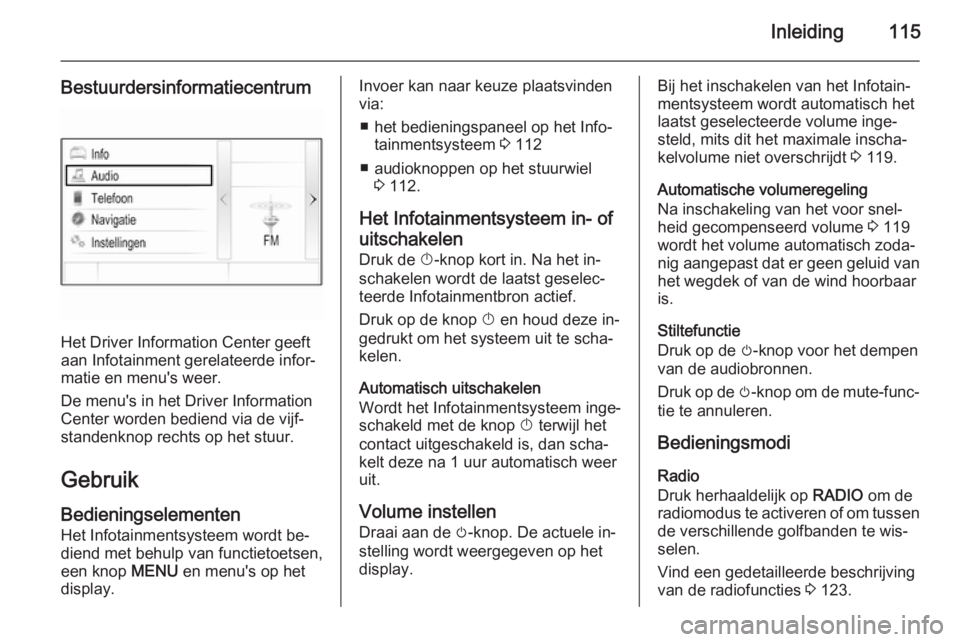
Inleiding115
Bestuurdersinformatiecentrum
Het Driver Information Center geeft
aan Infotainment gerelateerde infor‐
matie en menu's weer.
De menu's in het Driver Information
Center worden bediend via de vijf‐ standenknop rechts op het stuur.
Gebruik
Bedieningselementen
Het Infotainmentsysteem wordt be‐
diend met behulp van functietoetsen,
een knop MENU en menu's op het
display.
Invoer kan naar keuze plaatsvinden via:
■ het bedieningspaneel op het Info‐ tainmentsysteem 3 112
■ audioknoppen op het stuurwiel 3 112.
Het Infotainmentsysteem in- of
uitschakelen
Druk de X-knop kort in. Na het in‐
schakelen wordt de laatst geselec‐
teerde Infotainmentbron actief.
Druk op de knop X en houd deze in‐
gedrukt om het systeem uit te scha‐
kelen.
Automatisch uitschakelen
Wordt het Infotainmentsysteem inge‐
schakeld met de knop X terwijl het
contact uitgeschakeld is, dan scha‐ kelt deze na 1 uur automatisch weer
uit.
Volume instellen
Draai aan de m-knop. De actuele in‐
stelling wordt weergegeven op het
display.Bij het inschakelen van het Infotain‐
mentsysteem wordt automatisch het
laatst geselecteerde volume inge‐
steld, mits dit het maximale inscha‐
kelvolume niet overschrijdt 3 119.
Automatische volumeregeling
Na inschakeling van het voor snel‐
heid gecompenseerd volume 3 119
wordt het volume automatisch zoda‐
nig aangepast dat er geen geluid van het wegdek of van de wind hoorbaar
is.
Stiltefunctie
Druk op de m-knop voor het dempen
van de audiobronnen.
Druk op de m-knop om de mute-func‐
tie te annuleren.
Bedieningsmodi
Radio
Druk herhaaldelijk op RADIO om de
radiomodus te activeren of om tussen
de verschillende golfbanden te wis‐
selen.
Vind een gedetailleerde beschrijving
van de radiofuncties 3 123.
Page 120 of 151
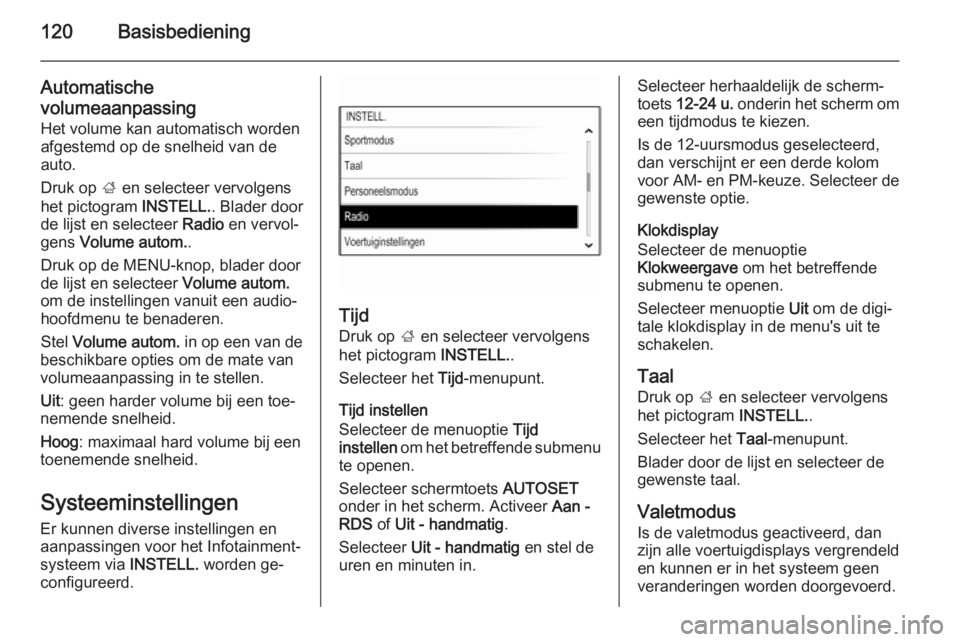
120Basisbediening
Automatische
volumeaanpassing Het volume kan automatisch wordenafgestemd op de snelheid van de
auto.
Druk op ; en selecteer vervolgens
het pictogram INSTELL.. Blader door
de lijst en selecteer Radio en vervol‐
gens Volume autom. .
Druk op de MENU-knop, blader door
de lijst en selecteer Volume autom.
om de instellingen vanuit een audio-
hoofdmenu te benaderen.
Stel Volume autom. in op een van de
beschikbare opties om de mate van
volumeaanpassing in te stellen.
Uit : geen harder volume bij een toe‐
nemende snelheid.
Hoog : maximaal hard volume bij een
toenemende snelheid.
Systeeminstellingen
Er kunnen diverse instellingen en aanpassingen voor het Infotainment‐
systeem via INSTELL. worden ge‐
configureerd.
Tijd
Druk op ; en selecteer vervolgens
het pictogram INSTELL..
Selecteer het Tijd-menupunt.
Tijd instellen
Selecteer de menuoptie Tijd
instellen om het betreffende submenu
te openen.
Selecteer schermtoets AUTOSET
onder in het scherm. Activeer Aan -
RDS of Uit - handmatig .
Selecteer Uit - handmatig en stel de
uren en minuten in.
Selecteer herhaaldelijk de scherm‐
toets 12-24 u. onderin het scherm om
een tijdmodus te kiezen.
Is de 12-uursmodus geselecteerd,
dan verschijnt er een derde kolom
voor AM- en PM-keuze. Selecteer de
gewenste optie.
Klokdisplay
Selecteer de menuoptie
Klokweergave om het betreffende
submenu te openen.
Selecteer menuoptie Uit om de digi‐
tale klokdisplay in de menu's uit te
schakelen.
Taal
Druk op ; en selecteer vervolgens
het pictogram INSTELL..
Selecteer het Taal-menupunt.
Blader door de lijst en selecteer de
gewenste taal.
Valetmodus Is de valetmodus geactiveerd, danzijn alle voertuigdisplays vergrendeld
en kunnen er in het systeem geen
veranderingen worden doorgevoerd.
Page 121 of 151
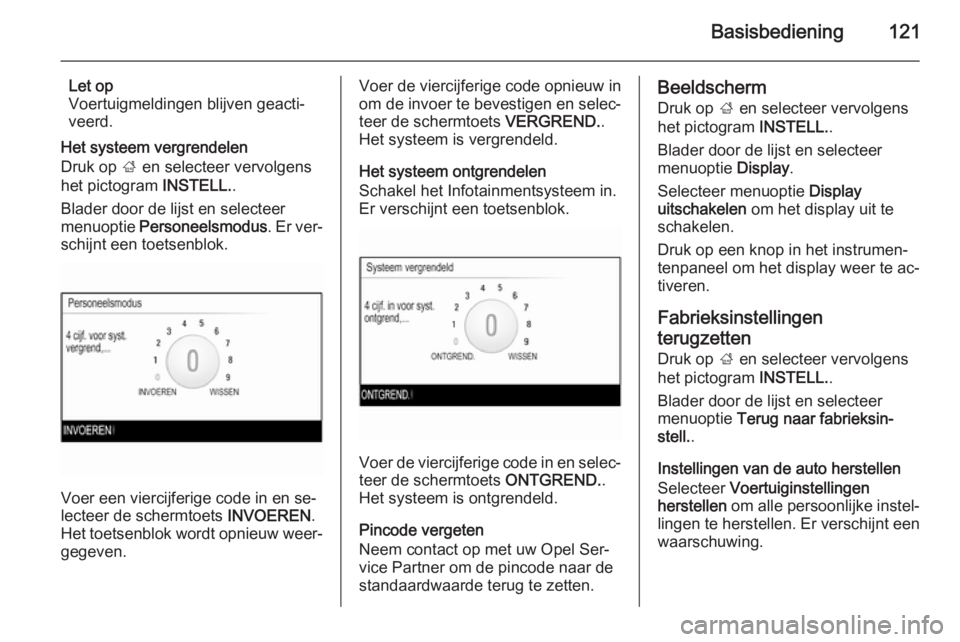
Basisbediening121
Let op
Voertuigmeldingen blijven geacti‐
veerd.
Het systeem vergrendelen
Druk op ; en selecteer vervolgens
het pictogram INSTELL..
Blader door de lijst en selecteer
menuoptie Personeelsmodus . Er ver‐
schijnt een toetsenblok.
Voer een viercijferige code in en se‐
lecteer de schermtoets INVOEREN.
Het toetsenblok wordt opnieuw weer‐
gegeven.
Voer de viercijferige code opnieuw in
om de invoer te bevestigen en selec‐
teer de schermtoets VERGREND..
Het systeem is vergrendeld.
Het systeem ontgrendelen
Schakel het Infotainmentsysteem in.
Er verschijnt een toetsenblok.
Voer de viercijferige code in en selec‐
teer de schermtoets ONTGREND..
Het systeem is ontgrendeld.
Pincode vergeten
Neem contact op met uw Opel Ser‐
vice Partner om de pincode naar de
standaardwaarde terug te zetten.
Beeldscherm
Druk op ; en selecteer vervolgens
het pictogram INSTELL..
Blader door de lijst en selecteer
menuoptie Display.
Selecteer menuoptie Display
uitschakelen om het display uit te
schakelen.
Druk op een knop in het instrumen‐
tenpaneel om het display weer te ac‐
tiveren.
Fabrieksinstellingen
terugzetten
Druk op ; en selecteer vervolgens
het pictogram INSTELL..
Blader door de lijst en selecteer
menuoptie Terug naar fabrieksin‐
stell. .
Instellingen van de auto herstellen
Selecteer Voertuiginstellingen
herstellen om alle persoonlijke instel‐
lingen te herstellen. Er verschijnt een
waarschuwing.
Page 126 of 151
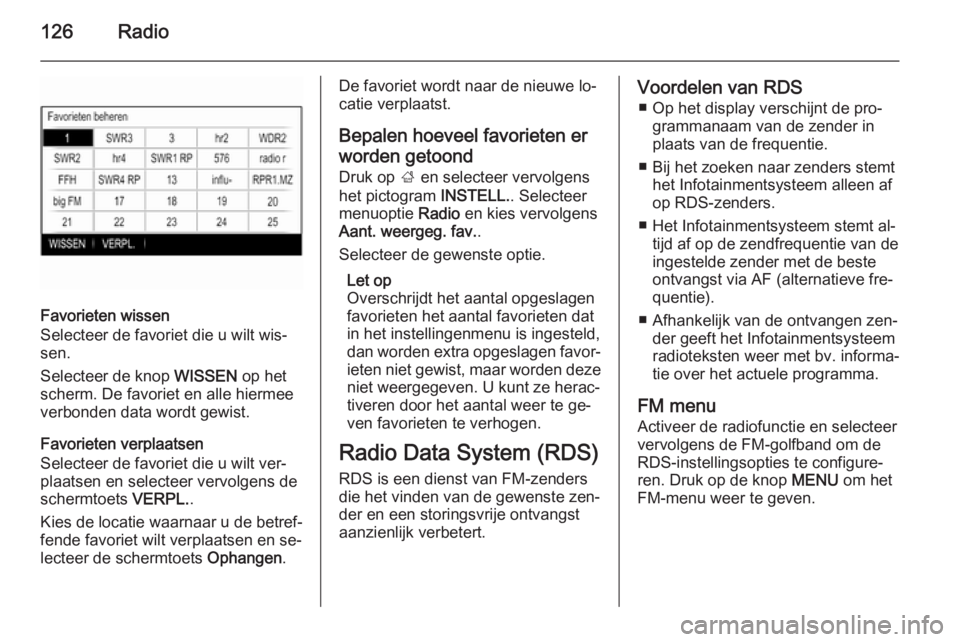
126Radio
Favorieten wissen
Selecteer de favoriet die u wilt wis‐
sen.
Selecteer de knop WISSEN op het
scherm. De favoriet en alle hiermee verbonden data wordt gewist.
Favorieten verplaatsen
Selecteer de favoriet die u wilt ver‐
plaatsen en selecteer vervolgens de
schermtoets VERPL..
Kies de locatie waarnaar u de betref‐
fende favoriet wilt verplaatsen en se‐
lecteer de schermtoets Ophangen.
De favoriet wordt naar de nieuwe lo‐
catie verplaatst.
Bepalen hoeveel favorieten er
worden getoond Druk op ; en selecteer vervolgens
het pictogram INSTELL.. Selecteer
menuoptie Radio en kies vervolgens
Aant. weergeg. fav. .
Selecteer de gewenste optie.
Let op
Overschrijdt het aantal opgeslagen
favorieten het aantal favorieten dat
in het instellingenmenu is ingesteld,
dan worden extra opgeslagen favor‐ ieten niet gewist, maar worden dezeniet weergegeven. U kunt ze herac‐
tiveren door het aantal weer te ge‐
ven favorieten te verhogen.
Radio Data System (RDS)
RDS is een dienst van FM-zenders
die het vinden van de gewenste zen‐
der en een storingsvrije ontvangst
aanzienlijk verbetert.Voordelen van RDS
■ Op het display verschijnt de pro‐ grammanaam van de zender in
plaats van de frequentie.
■ Bij het zoeken naar zenders stemt het Infotainmentsysteem alleen af
op RDS-zenders.
■ Het Infotainmentsysteem stemt al‐ tijd af op de zendfrequentie van deingestelde zender met de beste
ontvangst via AF (alternatieve fre‐
quentie).
■ Afhankelijk van de ontvangen zen‐ der geeft het Infotainmentsysteem
radioteksten weer met bv. informa‐
tie over het actuele programma.
FM menu
Activeer de radiofunctie en selecteer
vervolgens de FM-golfband om de
RDS-instellingsopties te configure‐ ren. Druk op de knop MENU om het
FM-menu weer te geven.
Page 149 of 151
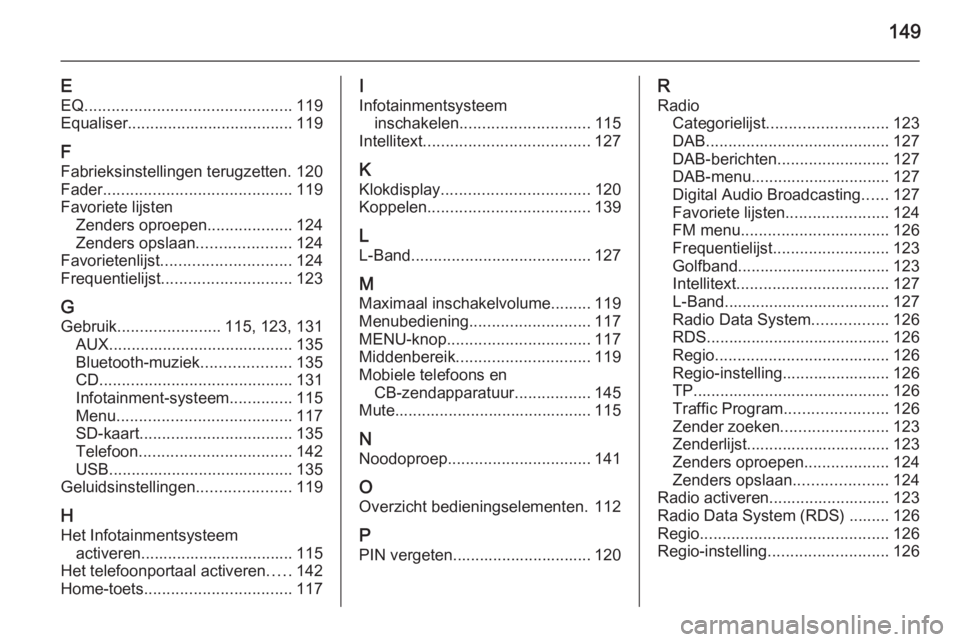
149
EEQ .............................................. 119
Equaliser..................................... 119
F
Fabrieksinstellingen terugzetten. 120
Fader .......................................... 119
Favoriete lijsten Zenders oproepen ...................124
Zenders opslaan .....................124
Favorietenlijst ............................. 124
Frequentielijst ............................. 123
G Gebruik ....................... 115, 123, 131
AUX ......................................... 135
Bluetooth-muziek ....................135
CD ........................................... 131
Infotainment-systeem ..............115
Menu ....................................... 117
SD-kaart .................................. 135
Telefoon .................................. 142
USB ......................................... 135
Geluidsinstellingen .....................119
H Het Infotainmentsysteem activeren.................................. 115
Het telefoonportaal activeren .....142
Home-toets ................................. 117I
Infotainmentsysteem inschakelen ............................. 115
Intellitext ..................................... 127
K Klokdisplay ................................. 120
Koppelen .................................... 139
L
L-Band ........................................ 127
M
Maximaal inschakelvolume......... 119 Menubediening ........................... 117
MENU-knop ................................ 117
Middenbereik .............................. 119
Mobiele telefoons en CB-zendapparatuur .................145
Mute............................................ 115
N
Noodoproep ................................ 141
O
Overzicht bedieningselementen. 112
P PIN vergeten............................... 120R Radio Categorielijst ........................... 123
DAB ......................................... 127
DAB-berichten ......................... 127
DAB-menu............................... 127
Digital Audio Broadcasting ......127
Favoriete lijsten .......................124
FM menu ................................. 126
Frequentielijst .......................... 123
Golfband.................................. 123
Intellitext .................................. 127
L-Band..................................... 127
Radio Data System .................126
RDS......................................... 126
Regio ....................................... 126
Regio-instelling........................ 126
TP............................................ 126
Traffic Program .......................126
Zender zoeken ........................ 123
Zenderlijst................................ 123
Zenders oproepen ...................124
Zenders opslaan .....................124
Radio activeren........................... 123
Radio Data System (RDS) ......... 126
Regio .......................................... 126
Regio-instelling ........................... 126